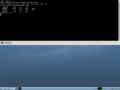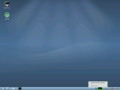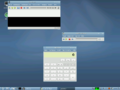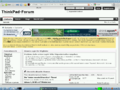390: Unterschied zwischen den Versionen
K BIOS-Update ohne Akku |
|||
| (44 dazwischenliegende Versionen von 4 Benutzern werden nicht angezeigt) | |||
| Zeile 3: | Zeile 3: | ||
[[Bild:390-ultrabayfx.jpg|UltrabayFX und Akku|thumb]] | [[Bild:390-ultrabayfx.jpg|UltrabayFX und Akku|thumb]] | ||
[[Bild:390-fuesse.jpg|Ausklappbare Füße am Wannenboden|thumb]] | [[Bild:390-fuesse.jpg|Ausklappbare Füße am Wannenboden|thumb]] | ||
'''Dieser Artikel befasst sich auch mit den i1720 und i1721''' | |||
Das Thinkpad 390 stellt die letzte Modellreihe der 3xx - Serie dar. Designtechnisch weist es bereits die Wannenform seines späteren Nachfolgers Thinkpad [[A20]] auf. | Das Thinkpad 390 stellt die letzte Modellreihe der 3xx - Serie dar. Designtechnisch weist es bereits die Wannenform seines späteren Nachfolgers Thinkpad [[A20]] auf. | ||
Das 390 wurde von November 1998 bis März 1999 hergestellt. Es existierten außerdem noch die Modelle 390E (März bis Dezember 1999) und 390X (September 1999 bis Juli 2000). | Das 390 wurde von November 1998 bis März 1999 hergestellt. Es existierten außerdem noch die Modelle 390E (März bis Dezember 1999) und 390X (September 1999 bis Juli 2000). | ||
[[ | Die i1720 und i1721 waren weitgehend baugleich mit dem Thinkpad 390 und wurden von November 1998 bis April 2002 (i1720) bzw. von Januar 1999 bis April 2002 (i1721) hergestellt. | ||
Die Thinkpad 390, i1720, i1721 sowie ihre Schwestermodelle, z.B. i[[1400]] und i[[1500]], entstanden in einer Kooperation von IBM mit Acer. Die vier genannten i-Serie-Modelle besitzen zusätzliche Stereo-Lautsprecher neben oder unter dem Display. Die beiden letztgenannten besaßen zusätzlich ein CD-Abspielmodul, das erlaubte, Audio-CDs auch bei ausgeschaltetem Rechner abzuspielen. Im Gegensatz zur 16V DC-Spannung, benötigten einige i1400 und 1500 - Modelle 20V DC. | |||
In Aufbau und Design unterscheiden sich die fünf Modelle teilweise nur geringfügig voneinander. Trotz aller Ähnlichkeit sind aber i1400 und i1500 eigenständige Modellreihen. | |||
Die Neupreise eines 390X lagen umgerechnet zwischen € 2.452.- und € 3.240.- | |||
| Zeile 19: | Zeile 25: | ||
* Ultrabay FX | * Ultrabay FX | ||
* AGP Grafik (ab 390E) | * AGP Grafik (ab 390E) | ||
* 48 Bit-LBA-Unterstützung im BIOS, um den problemlosen Umgang mit Festplatten > 128 GB zu ermöglichen | |||
== Technische Daten == | == Technische Daten == | ||
{| class="prettytable" | |||
|- class="hintergrundfarbe5" | |||
! || 390 || 390E || 390X || i1720 ||i1721 | |||
|- | |||
!CPU Intel <sup>1)</sup>||Pentium MMX 233 MHz, Pentium II 233 oder 266 MHz||Celeron 300 oder 366 MHz, Pentium II 300 oder 333 MHz||Celeron 400 MHz, Pentium II 400 MHz, Pentium III 450 und 500 MHz||Mobile Pentium II mit 266 MHz||Mobile Pentium II mit 300 MHz | |||
|- | |||
!HDD <sup>2)</sup>||3,2 / 4,3 GB||ohne / 3,2 / 4,3 / 4,8 / 6,4 GB||4,8 / 6,4 GB||4,3 GB||5,4 GB | |||
|- | |||
!RAM <sup>3)</sup>||colspan="2"|32, 64 MB SDRAM PC-66||64 MB SDRAM PC-100||colspan="2"| 64 MB SDRAM PC-66 | |||
|- | |||
!Grafik||NeoMagic MagicMedia 256AV, PCI, 2.5MB ||colspan="2"|NeoMagic MagicMedia256AV, AGP, 2.5MB||colspan="2"|NeoMagic MagicMedia256AV, PCI, 2.5MB | |||
|- | |||
!Display||12,1" SVGA / 14,1" XGA||12,1" SVGA / 13,3" / 14,1" XGA||12,1" SVGA / 14,1" / 15" XGA||13,3" XGA||14,1" XGA | |||
|- | |||
!Audio ||16-bit SoundBlaster Pro compatibel / NeoMagic NMA2 / ISA / full duplex||colspan="2"| 16-bit SoundBlaster Pro compatibel / ESS 1946 / PCI / full duplex ||colspan="2"|16-bit SoundBlaster Pro compatibel / NeoMagic NMA2 / ISA / full duplex | |||
|- | |||
!Chipsatz||Intel Triton 430TX beim Pentium System / Intel 440BX PCIset beim Pentium II <br>Intel PIIX4E||colspan="4"| Intel 440BX AGPset / Intel PIIX4E | |||
|- | |||
!Abmessungen||colspan="2"|315x256x46mm / 315x259x46mm||315x256x46mm / 327x269x46mm||315x256x46mm||315x259x46mm | |||
|- | |||
!Gewicht||colspan="2"|3,4 / 3,5kg||3,4 / 3,6kg||3,4kg||3,54kg | |||
|} | |||
<sup>1)</sup> Aufrüstbarkeit: | |||
* Es können MMC-1 mit Celeron 400 (390), MMC-2 CPU-Boards mit bis zu 650 MHZ (390E) bzw. 850 MHz (390X) CPU nachgerüstet werden. | |||
* | <sup>2)</sup>Aufrüstbarkeit: | ||
* Es sind alle 2,5"-Festplatten mit PATA-Schnittstelle nutzbar. Die ThinkPads der Baureihe 390 können somit intern (inklusive Ultrabay) mit maximal 640 GB (2 x 320 GB) Festplattenkapazität ausgerüstet werden. Bei Nutzung von SSD's sind maximal 512 GB Kapazität (2 x 256 GB) möglich. | |||
Aufrüstbarkeit: | <sup>3)</sup>Aufrüstbarkeit: | ||
* max. 256 MB PC-66 oder PC-100 (Thinkpad 390, 390E, i1720, i1721) | |||
* max. 512 MB PC-100 (Thinkpad 390X) | |||
'''Besonderheiten Audio''' | |||
* Stereolautsprecher Altec Lansing am Display (i1720, i1721) | |||
'''Besonderheiten''' | |||
* TI1250A PCMCIA controller | * TI1250A PCMCIA controller | ||
* Powermanagement: ACPI ready, APM enabled | * Powermanagement: ACPI ready, APM enabled | ||
''' | '''Schnittstellen''' | ||
* USB 1.1 (nicht bootfähig) | |||
* 32, | * RS-232 | ||
* | * Parallelport | ||
* 2 x 32 Bit Cardbus | |||
* IRDA | |||
* VGA | |||
* PS/2 | |||
* Modemkabel RJ-11 für integriertes 56k Faxmodem | |||
* S-Video out (nicht i1720, i1721) | |||
* Mic-In | |||
* Audio-out | |||
* Line-In | |||
* Ultrabay-FX mit | |||
** CD-ROM (bootfähig) und 3 1/2"Floppy | |||
** DVD-ROM (bootfähig) und 3 1/2" Floppy | |||
** LiIon-Akku (optional) | |||
== Bekannte Probleme == | |||
[[Bild:390-hdd_cover.jpg|Ausgebrochene Schraubenöffnung der HDD-Abdeckung|thumb]] | |||
[[Bild:390-bruch_wanne.jpg|Bruch der Wannenecke durch schwergängige Scharniere|thumb]] | |||
* | * schwergängige Scharniere, die zu Gehäusebrüchen führen | ||
* | * Bruch der HDD-Abdeckung an Schraubenöffnung | ||
* ausgeleierte Haltenasen der RAM-Halterung | |||
* Defekte Displaykabel | |||
* abgerissene/-gebrochene Flachbandkabel an der Tastatur - hier besonders das Trackpoint-Kabel | |||
== Erfahrungsberichte == | |||
* [http://www.thinkpad-forum.de/thinkpad-hardware/%C3%A4ltere-modelle-g-a-i-7xx-5xx-usw/107616-hurra-es-lebt-mein-neues-thinkpad-390e/ Kurzreview 390E] (im Thinkpad-Forum) | |||
* BIOS-Update ohne Akku ist beim Thinkpad 390 sehr einfach. Man startet die BIOS-Update-Diskette. Erscheint das Menü mit blauem Hintergrund hält die Taste "Rollen" bzw. "ScrollLock" gedrückt und drückt die Taste "1" für Starten des BIOS-Updates, beginnt das BIOS-Update ohne Überprüfung des Akkus. '''VORSICHT!!''' Bei Stromausfall wird das Board unbrauchbar!! | |||
=== Ein etwas längerer Bericht über ein 390X und seine Wiederbelebung (von Phil2009) === | |||
Wenn ich so auf die Sammlung meiner Thinkpads schaue, steht dort genau eine schwarze Kiste, nämlich ein T61. Das Ding ist genial, keine Frage – aber der Trend geht zum Zweit-Thinkpad. Und so suchte ich in letzter Zeit nach etwas, das klein, schwarz und vor allem alt ist. Ich hatte mich ursprünglich mal in ein 240 verguckt – dummerweise machte da mein Konto nicht mit. Und so vergingen die Tage… | |||
Eines Tages erblickte mein scharfes Auge einen Verkaufs-, naja, eher Verschenkethread im Forum. björnse hatte zwei alte Thinkpads aus einer Schrottgitterbox gezogen, nämlich ein 390X und ein iseries i1400. Das 390X lief an, der Bootsplash fror ein und das wars gewesen. Netzteil und Festplatte samt Zubehör fehlten. | |||
Beide waren portofrei zu verschenken, gegen Spende aufs Spendenkonto. | |||
Da ich im Chat etliche Tage vorher von meiner Suche berichtet hatte, wurde dort nicht lange gefackelt. Das iseries ging an puntohgt2008 (später an Morsgrans weiterverschenkt), das 390X wurde mir in einer Gemeinschaftsaktion von Punto und Axel.Schweiss reserviert. | |||
Dann kamen die Formalitäten und ein paar Tage später hielt ich ein Thinkpad 390X in den Händen, verpackt in einem speziell angefertigten Karton. | |||
Kurz zuvor hatte ich ein passendes Netzteil vom hilfsbereiten Foristen erhalten (Danke an sys. für die schnelle Abwicklung ;)) und hab mal versucht, zu starten. Netzteil ran und eingeschaltet. | |||
Wir sehen: Der Bootsplash erscheint, es friert ein und das wars. Hab ich mir ja fast gedacht – aber so leicht geb ich nicht auf, das kriegen wir schon hin. Thinkpads sind doch unverwüstlich… | |||
Erstmal das HMM runtergeladen und studiert. Dann den Schraubendreher gezückt und eine Runde geschraubt. Dass etliche Schrauben fehlten, war der Zerlegungsgeschwindigkeit förderlich. | |||
Nach einer Weile hatte ich dann jede Menge Zeug vor mir liegen | |||
<gallery>Bild:390X_Einzelteile.JPG|Zerlegtes Thinkpad 390</gallery> | |||
Erstmal eine Bestandsaufnahme. | |||
Allgemein: | |||
Product: ThinkPad 390X 2626-F0G | |||
Original description: Celeron 400MHz (128KB) 64MB RAM 4.8GB 12.1 SVGA TFT 24X 56K(Int) Win98 | |||
- Die Festplatte fehlt, Käfig und Anschlussleiste ebenfalls. Vom Win98 ist nix zu sehen. | |||
- Die Biosbatterie (CR1220) ist 12 Jahre alt und liefert noch 0,38V. | |||
- Die Scharniere haben schon ihre Halterungen gesprengt (typische Krankheit bei den Dingern). | |||
- In der Unterschale ist etwas zu sehen, was gar nicht lecker aussieht: | |||
<gallery> | |||
Bild:390X_Dreck1.jpg|Versiffte Unterschale | |||
Bild:390X_Dreck3.jpg|Angetrocknete Flüssigkeitsreste auf dem 390-Board | |||
</gallery> | |||
- Das Trackpointkabel der Tastatur scheint ein grausamer Zeitgenosse amputiert zu haben: | |||
<gallery>Bild:390X_Kaputt1.jpg|abgerissenes Trackpointkabel</gallery> | |||
Nachtrag: Keine Amputation sondern ein häufiger Fehler bei den 390(X/E) | |||
Ansonsten sieht noch alles halbwegs fit aus. Obige Probleme mussten aber bekämpft werden. Dann fangen wir mal an… | |||
Die verharzten Scharniere: | |||
Nach [http://thinkpad-forum.de/threads/51438-Thinkpad-390-die-leidigen-Scharniere-(Reparatur) Mornsgrans’ Anleitung] habe ich sie ausgebaut, zerlegt und gereinigt | |||
<gallery> | |||
Bild:390X_Scharnier1.jpg|Ausgebaute Scharniere | |||
Bild:390X_Scharnier_Reinigung2.jpg|Zerlegte und gereinigte Scharniere | |||
</gallery> | |||
mit Nähmaschinenöl geschmiert und wieder zusammengebaut. Laufen wieder bestens. | |||
Die leere Biosbatterie: | |||
Man sollte meinen, leicht zu lösen, aber Pustekuchen. Der erste Laden hatte keine („Haben wir nicht, kriegen wir auch nicht mehr rein) :D, der zweite Laden könnte sie bestellen, aber nur wenn ich 30 Stück abnehme (Hallo? Was soll ich mit 30 Biosbatterien?!), der dritte Laden wollte tatsächlich 6,50€ für das Ding (Sind doch alles UVP vom Hersteller?). Ich hatte mich schon mit ebay abgefunden, da konnte mir doch noch ein Elektroladen eine Batterie für 3,90€ verkaufen. Geht doch :) | |||
Der allgemein versiffte Zustand: | |||
Am Gehäuse wurden die gröbsten Schweinereien mit einem isopropanolgetränkten Pinsel eingerieben und anschließend abgewischt. Der Rest machte Bekanntschaft mit Spüliwasser. | |||
Das Board kam wegen der Flüssigkeitsreste zur Vorwäsche eine Viertelstunde in verdünntes Isopropanol und wurde mit einem Pinsel von den Verschmutzungen befreit. Danach die Hauptwäsche - kurz in reines Isopropanol, damit die Feuchtigkeit verdrängt wird. Anschließend der Trocknungsgang – auf die Leine und in der Nähe der Heizung 72 Stunden trocknen lassen. | |||
So, alles gereinigt, repariert und instandgesetzt. Dann wollen wir mal sehen, was noch funktioniert. An einem Samstagmittag habe ich mich hingesetzt, mit viel Kaffee versorgt und ne Runde geschraubt. | |||
<gallery> | |||
Bild:390X_Zusammenbau2.jpg|Zusammenbau des 390 | |||
Bild:390X_Zusammenbau4.jpg|Fertig - fehlt noch die Tastatur | |||
</gallery> | |||
Nach einer Weile stand dann wieder ein komplettes 390X vor mir. Biosbatterie rein, Netzteil ran, einschalten und zurücktreten: Es läuft an, der Bootsplash erscheint und es friert ein. WAAAHHHH!!! | |||
Aber Moment, da war doch was in der Beschreibung: | |||
Zitat: Verbaute Tastatur zickt, externe am USB reagiert auch nicht. | |||
Nuja, dann stecken wir doch mal eine PS/2-Tastatur ran… | |||
Und siehe da: | |||
<gallery>Bild:390X_Bios.jpg|Bios-Startseite des 390</gallery> | |||
Geht *hüpffreu* | |||
Also Datum/Zeit eingestellt, Im BIOS die Defaults geladen (kann nicht schaden), die ganzen Anschlüsse aktiviert (kann auch nicht schaden) und ein Reboot (schadet nie^^) | |||
Ein DSL (Minilinux) bootete sauber von CD, taugte aber eigentlich nur dazu, um festzustellen, dass weder Tastatur noch Trackpoint funktionieren. | |||
Versuche mit Ubuntu 9.10 habe ich (trotz Warnungen von Linuxspezialisten) gemacht, dummerweise mag das Ubuntu wohl keine 64MB Ram und wirft mir einen traurigen "Kernel panic" vor die Füße. | |||
Dummerweise braucht man beim 390X noch die Anschlussleiste für die Festplatte. Glücklicherweise gibt es grade Ersatzteile im Forum bei Tweakstone. Dummerweise ist mein Geldbeutel grade leer. Glücklicherweise ist Puntohgt2008 aus dem Thinkpad-Forum eingesprungen, hat die Teile gekauft und mir zwischengelagert, bis ich Geld aufgetrieben habe. Dummerweise dauerte das ein paar Wochen. Ach ja: Danke noch mal, Punto :) | |||
Eine HDD (Samsung 160GB) lag grade rum, wurde mit den Teilen verheiratet und eingebaut. Läuft. Da ich meine Win2k-CD nicht finden konnte, habe ich da nicht lang gefackelt und XP installiert. Leider kann der 12"-TFT nur SVGA, also 800x600 und die Farben sind auch nicht der Brüller -- mit der Klicki-Bunti-Optik von XP ist der Bildschirm überfordert. Aber der liebe Gott hat ja schließlich den Windows-klassisch-Modus erfunden. Ein bisschen Feintuning bei den Fensterfarben, den Desktop einfarbig und alle visuellen Effekte aus, schon kann man XP auf einem 390x ziemlich gut benutzen. CPU ist im Idle bei 3%, Arbeitsspeicher etwa zu 2/3 voll, ganze 18 Prozesse laufen. | |||
Irgendwann kam ich dann auf die Idee, einen externen Monitor anzuschließen. Und dort gibt es XGA mit vernünftigen Farben, sodass auch die Lunaoptik funktioniert. Spiele wie Anno 1602 und Rollercoaster Tycoon 2 laufen problemlos. | |||
Als letztes Problem ist jetzt noch die Tastatur übrig. | |||
Ich habe beschlossen "Die Tastatur ist eh kaputt, also kann ich sie auch gleich zerlegen". | |||
Gesagt, getan. Das Abknibbeln der Tastenkappen ist noch relativ einfach, der Ausbau sämtlicher Klappstuhlmechaniken eine abendfüllende Angelegeneit - eine Verwandschaft mit Highlander wird empfohlen. Ist übrigens eine wunderbare Arbeitsbeschaffungsmaßnahme. | |||
Nuja, irgendwann hatte ich dann die alle Mechaniken demontiert und hab mich ans Zerlegen gemacht. Auf der Rückseite findet man unter einer klebrigen Folie schwarze Tellerchen. Wenn man da mit dem Schraubenzieher reinsticht und drückt, brechen die ab und die Tastatur beginnt, sich zu zerlegen. Vorsicht, zwei Schrauben sind auch dabei… | |||
Viele Tellerchen später konnte ich die Tastaturwanne abnehmen und die Folien sowie die Wanne von innen begutachten. | |||
<gallery> | |||
Bild:390X_Tastatur1.jpg|Tastaturwanne mit deutlichen Spuren von Flüssigkeitskontakt | |||
Bild:390X_Tastatur2.jpg|Detailaufnahme des Flüssigkeitskontakts | |||
</gallery> | |||
Ich denke mal, damit dürfte alles klar sein, warum die Tastatur nicht mehr tut. Die Folien waren richtig verklebt, alles voller Rückstände. Grausam sowas :( | |||
Nach der Gedenksekunde für die arme Tastatur hab ich beschlossen, mich an der Rettung zu versuchen. Es war erst halb eins, also noch jede Menge Zeit. Die Flasche mit Isopropanol war grade nagelneu gefüllt - dann mal frisch ans Werk. | |||
Erstmal alles rausnehmen, die Folien auseinanderziehen und mit einer leckeren Iso-Wasser-Mischung abpinseln, danach mit Küchenkrepp abreiben. | |||
Da das Trackpointkabel wie oben gesehen von einem grausamen Zeitgenossen amputiert wurde, hab ich den Trackpoint komplett demontiert. Weil die Wanne immer noch nicht richtig sauber war, hab ich sie in Isopropanol-Wasser-Mischung eingelegt und ein bisschen geschwenkt. Danach wieder das übliche, abspülen, abwischen, abtrocknen und so weiter. | |||
So am Rande: Es scheint tatsächlich so zu sein, dass die Dichtigkeit der Tastaturwanne nicht mal schlecht ist, allerdings von dieser komischen Plastikfolie abhängt. Ein Loch in der Folie führt dazu, dass die Wanne nicht mehr dicht ist. | |||
So, dann wollen wir mal gucken, was wir da angerichtet haben. Die Folien in die Wanne gelegt, ans laufende 390X angesteckt und sofort das "klongklong" vernommen, dass Windows für ein neu gefundenes Gerät ausgibt. | |||
Editor gestartet, fröhlich auf den Gumminippeln rumgedrückt und siehe da - Es geht! | |||
Zwar funktionieren nicht alle Tasten (warum sehen wir gleich), aber es ist mal ein Anfang. Zumindest sollte ich jetzt wieder ohne PS/2-Tastatur booten können. | |||
Bleibt das Problem mit den einzelnen, nicht funktionierenden Tasten. Ein Blick aufs Flachbandkabel offenbart Schreckliches: | |||
<gallery>Bild:390X_Flachbandkabel2.jpg|Abgenutze Kontakte am Flachbandkabel</gallery> | |||
Da hat wohl jemand die Tastatur zu oft aus- und wieder eingesteckt. | |||
Aber es gibt kein Problem ohne Lösung: | |||
Zuerst das Kabel mit Tesa auf den Tisch kleben, dann mit einer Rasierklinge vorsichtig zwischen den Folien schneiden und über die gesamte Breite des Flachbandkabels die Ummantelung ablösend abschneiden: | |||
<gallery> | |||
Bild:390X_Flachbandkabel3.jpg|Lösen der Ummantelung am Tastaturkabel | |||
Bild:390X_Flachbandkabel4.jpg|Abgelöste Ummantelung | |||
Bild:390X_Flachbandkabel6.jpg|Abgelöste blaue Ummantelung abschneiden | |||
Bild:390X_Flachbandkabel9.jpg|Reste der alten Kontaktleiste abschneiden und Verstärkung aufkleben | |||
</gallery> | |||
Fertig. Und jetzt gehen die fehlenden Tasten sogar wieder :) | |||
Das einzige Problem ist jetzt, dass bei manchen Tasten zwei Zeichen erscheinen (beim Druck auf + erscheint +-# auf dem Bildschirm, bei n kommt nm). Außerdem hat der Schreibkomfort etwas gelitten, da die Befestigung der Klappstühle nicht mehr fest ist. Abenteuerliches Schreibgefühl. | |||
Fazit der Angelegenheit: Zum Ausprobieren und spielen ganz nett, aber eine "neue" Tastatur ist doch besser. | |||
Nachtrag: Ebay UK hat es möglich gemacht: Für aktuell 11€ (ca. 10 Pfund) habe ich mir eine englische Tastatur besorgt. Die Tasten teilweise mit der deutschen Tastatur getauscht, fertig. | |||
=== Thinkpad 390E mit Lubuntu 11.04 (von Myon) === | |||
Gestern war ich endlich soweit, meinem Thinkpad 390E ein angemessenes Betriebssystem, sprich Linux zu verpassen. Warum ausgerechnet Linux? Naja, Win 98 läuft zwar gut, aber ins Internet kann man damit definitiv nicht. Win XP wird in ein Paar Jahren ebenfalls nicht mehr unterstützt, ist also keine langfristige Lösung. Zudem ist mein 390E leider recht schwach auf der Brust: P2 333 MHz, 192 MB RAM, 8GB CF Transcend 133x als HDD. Dafür hält der Akku noch recht lange, obwohl ich das Gerät vor über 2 Jahren bei der Bucht gekauft habe. Also Linux. Es gibt zwar viele Distris, die sich explizit auf alte Hardware spezialisieren, doch die meisten von ihnen haben eins gemeinsam: wenig Pakete, wenig Nutzer, wenig Infos im Netz. Debian wäre zwar eine gute Alternative, würde aber auch viel Handarbeit erfordern, auf die ich nun mal keine Lust hatte. Dann kam endlich die Idee, es doch mal mit Lubuntu zu versuchen. Zum einen wollte ich Lubuntu schon lange ausprobieren, zum anderen könnte ich so ohne Umwege meine Lieblingssoftware nachinstallieren, da ich ja schon seit fast 4 Jahren Ubuntu-Nutzer bin (gut, seit 11.04 bei Kubuntu, aber gehört ja zur Familie). | |||
Also schnell mal [https://help.ubuntu.com/community/Lubuntu/GetLubuntu Lubuntu 11.04 ISO] runtergeladen, gebrannt und eingelegt. Bootet nicht. Neustart, diesmal aber mit den üblichen Kernel-Cheats zu acpi und apic. Wieder nichts. Nach ein bisschen googeln kam heraus, dass der grafische Installer (Ubiquity) deutlich mehr als 192MB braucht, obwohl Lubuntu selbst auch mit 128MB [https://wiki.ubuntu.com/Lubuntu#System_requirements gut klarkommen] kann. Die offizielle Lösung für solche Fälle ist es, die Installation mit Hilfe der sog. [https://help.ubuntu.com/community/Installation/MinimalCD Minimal CD] anzustoßen. Das ISO-Abbild ist dabei nicht mal 20MB groß, weil die meisten Pakete aus dem Internet heruntergeladen werden. Anschließend hat man das Grundsystem ohne X11 und muss die Desktop-Pakete selbst nachinstallieren, was aber [https://help.ubuntu.com/community/Lubuntu/Documentation/MinimalInstall#A11.04_.2832_and_64_Bit.29 hier] gut beschrieben ist. | |||
In meinem Fall verlief die gesamte Installation absolut problemlos, insbesondere die uralte 16-bit PCMCIA Netzwerkkarte wurde automatisch erkannt und schaufelte Datenpakete mit angenehmen 700KB/s. Nach ungefähr eineinhalb Stunden war Lubuntu komplett installiert und begrüßte mich mit dem aufgeräumten LXDE Desktop. | |||
Was soll man da zu der Performance sagen? Das System ist sicher benutzbar, aber nur, solange man nicht mehr als 2-3 Anwendungen gleichzeitig offen hat. Die CPU-Auslastung ist ständig sehr hoch, selbst beim Tippen in Abiword klettert sie auf 30-40%. Der Flaschenhals ist somit definitiv der Prozessor, 333 MHz sind leider nicht sehr viel. Es wäre schon interessant zu wissen, ob das mit einem P3 500 MHz oder gar 650 MHz deutlich besser läuft, doch leider hab ich sowas nicht daheim. Die Sache mit Chromium als Standardbrowser ist zwar nett gemeint, aber richtig Surfen kann man damit nicht. Midori ist da etwas performanter, daher wurde es sofort nachinstalliert: | |||
apt-get install midori | |||
Was die Hardware-Erkennung anbelangt, so kann Lubuntu hier absolut überzeugen. Sowohl Grafik als auch Sound werden richtig erkannt und "out of the box" optimal konfiguriert. Lediglich bei der Lautstärkeregelung musste ich über <code>alsamixer</code> ein Paar Regler hochdrehen, bevor man wirklich was hören konnte. Standby und Akkuanzeige gingen vorerst nicht, auch musste man nach dem Herunterfahren den Ausschalter selber betätigen, aber nach nicht mal 10 Minuten [http://wiki.ubuntuusers.de/herunterfahren#ACPI-erzwingen googeln] fand sich schon die Lösung: Vergesst bitte APM! 390E kann ACPI und sollte auch damit betrieben werden. Also sagen wir dem Kernel sehr deutlich, dass wir ACPI haben wollen: | |||
sudo nano /etc/default/grub | |||
GRUB_CMDLINE_LINUX_DEFAULT="quiet splash" -> ="quiet splash acpi=force" | |||
sudo update-grub | |||
Nach einem Neustart funktionierte plötzlich alles inklusive Standby und Akkuanzeige. Das Frickeln war somit keineswegs angesagt. Scrollen mit dem Trackpoint ging wie immer vorerst nicht, aber da half schon das [http://wiki.ubuntuusers.de/Trackpoint Ubuntuusers-Wiki] weiter. | |||
sudo nano /usr/share/X11/xorg.conf.d/20-trackpoint.conf | |||
Section "InputClass" | |||
Identifier "Trackpoint" | |||
MatchProduct "TrackPoint|DualPoint Stick" | |||
MatchDevicePath "/dev/input/event*" | |||
Option "EmulateWheel" "true" | |||
Option "EmulateWheelButton" "2" | |||
Option "EmulateWheelTimeout" "200" | |||
Option "YAxisMapping" "4 5" | |||
EndSection | |||
sudo nano /etc/rc.local | |||
echo -n 250 > /sys/devices/platform/i8042/serio1/sensitivity | |||
echo -n 250 > /sys/devices/platform/i8042/serio1/speed | |||
Wieder ein Neustart und schon lässt sich der Trackpoint bequem nutzen. Wegen der CF-Karte habe ich in /etc/fstab noch die Option "noatime" angefügt, was dann tatsächlich einen kleinen Geschwindigkeitsschub (zumindest bei apt-get) brachte. | |||
Lediglich bei dem externen Bildschirm musste ich vorerst klein beigeben, da dieser von xrandr nicht erkannt wird. Man kann aber im BIOS das so einstellen, dass der interne Bildschirm immer auf den externen geklont wird, was auch one xrandr funktioniert. | |||
Bei der PCMCIA-Netwerkkarte konnte ich folgendes interessantes Phänomen beobachten: Bootet man den Rechner mit der Karte aber ohne die Kabelpeitsche, so kann der Network Manager auch nach dem Einstecken der Kabelpeitsche keine LAN-Verbindung herstellen. Was hilft, ist, die Karte rauszunehmen und danach wieder einzustecken. Dann wird das Netz sofort ekannt. | |||
Der eingebaute USB-Port funktioniert tadellos, getestet mit Logitech G500 und einem USB-Stick. | |||
Softwareseitig kann man das System noch etwas optimieren, indem man den Bluetooth Dienst abschaltet. Am bequemsten geht das über [http://www.marzocca.net/linux/bum.html Boot-Up Manager]: | |||
sudo apt-get install bum | |||
sudo bum | |||
Den standardmäßig mitgelieferten LXTerminal empfinde ich als zu unbequem, daher habe ich sofort [http://guake.org/ guake] nachinstalliert | |||
sudo apt-get install guake | |||
Zum starten von Anwendungen nutze ich [http://kaizer.se/wiki/kupfer/ kupfer], funktioniert ebenso wie guake erstaunlich schnell | |||
sudo apt-get install kupfer | |||
Wer will, kan natürlich [http://medibuntu.org/repository.php Medibuntu] (wegen MP3 und Co) oder sogar Flash installieren. Letzteres habe ich sogar gemacht. | |||
sudo apt-get install flashplugin-nonfree | |||
Youtube ist freilich völlig unbrauchbar, aber Grooveshark geht halbwegs. Soll heißen, wenn man ein Lied startet und den Rechner danach gar nicht anfasst, wird das Lied zu 95% normal abgespielt. | |||
Interessanterweise habe ich das System ursprünglich ohne eine swap-Partition installiert, da ich die CF-Karte nicht unnötig belasten wollte. Für Lubuntu war das aber offenbar kein großes Problem, laut dem LXDE-Taskmanager hatte ich sogar 80MB RAM frei. | |||
Alles in allem bin ich mit Lubuntu sehr zufrieden. Nach lediglich ein Paar Stunden Installations- und Einrichtungszeit hat man ein komplett einsatzbereites System und das ganz ohne Basteln und Frickeln. Zudem kann man auf die umfangreichen Debian/Ubuntu Repositories zugreifen und findet im Netz jede Menge Informationen und Tipps. Man sollte freilich nicht erwarten, dass man ein 390E genauso benutzen kann, wie einen modernen Mehrkerner, d.h mit 20 Tabs im Browser, 4 geöffneten PDFs, Thunderbird im Hintergrund und dazu noch Musik von Youtube/Grooveshark. Auch als Schreibmachine ist es für mich leider vollkommen unbrauchbar: beim TeXen nutze ich Kile mit Okular und KDE4-Libraries möchte ich dem alten Thinki nun doch nicht zumuten. Trotzdem ist es nahezu erstaunlich, dass man ein Notebook aus dem Jahr 1999 dank Lubuntu auch 2011 noch halbwegs produktiv nutzen kann, ohne auf den Komfort einer Desktopumgebung verzichten zu müssen. Dass es nämlich nur mit einem Window Manager und Konsole noch schneller gehen könnte ist mir natürlich klar, aber das per Hand einzurichten wäre mir doch zu viel Aufwand gewesen. | |||
<gallery> | |||
Bild:390E lubuntu 1.jpg | |||
Bild:390E lubuntu 2.jpg | |||
Bild:Lubuntu-1.png | |||
Bild:Lubuntu-2.png | |||
Bild:Lubuntu-3.png | |||
Bild:Lubuntu-4.png | |||
Bild:Lubuntu-5.png | |||
Bild:Lubuntu-6.png | |||
Bild:Lubuntu-7.png | |||
Bild:Lubuntu-8.png | |||
</gallery> | |||
== Wechsel der BIOS-Batterie == | |||
[[Bild:390E BIOS BAT.JPG|Die BIOS-Batterie befindet sich unter der Modem-Abdeckung|thumb]] | |||
Merkt man, dass das Thinkpad des Öfteren das aktuelle Datum vergisst, oder, dass die interne Uhr nachgeht, so kann ein Wechsel der BIOS-Batterie Abhilfe schaffen. Die Batterie selbst befindet sich unter der Modem-Abdeckung und kann problemlos ausgetauscht werden. Es handelt sich dabei um eine CR-1220, die man z.B. bei Conrad für ca. 3,50 € (Stand Juni 2011) bekommt. | |||
== Technische Skizzen und Schaltpläne == | == Technische Skizzen und Schaltpläne == | ||
| Zeile 127: | Zeile 333: | ||
== Treiber == | == Treiber == | ||
* [http:// | * [http://download.lenovo.com/lenovo/content/ddfm/390.html Treibermatrix] | ||
== Weblinks == | == Weblinks == | ||
* [http://thinkpad-forum.de/threads/81277-Fragen-zur-Aufr%C3%BCstung-des-390-X?p=742009&viewfull=1#post742009 Interessante Details zum 390] (von enrico65 im Thinkpad-Forum) | |||
* [http://thinkpad-wiki.org/MMC-2-Prozessoren_modifizieren CPU aufrüsten] | * [http://thinkpad-wiki.org/MMC-2-Prozessoren_modifizieren CPU aufrüsten] | ||
* [http:// | * [http://thinkpad-forum.de/threads/81277-Fragen-zur-Aufrüstung-des-390-X CPU-Aufrüstbarkeit] (im Thinkpad-Forum) | ||
* [http:// | * [http://thinkpad-forum.de/threads/18218-Thinkpad-390X?highlight=thinkpad+390x/ Aufrüstbarkeit Thinkpad 390X] (im Thinkpad-Forum) | ||
* [http:// | * [http://thinkpad-forum.de/threads/51438-Thinkpad-390-die-leidigen-Scharniere-(Reparatur) schwergängige Scharniere, die zu Gehäusebrüchen führen, gangbar machen] (im Thinkpad-Forum) | ||
* [http://www.lenovo.com/psref/pdf/twbook.pdf PSREF-Sheets] | * [http://www.lenovo.com/psref/pdf/twbook.pdf PSREF-Sheets] | ||
* [http:// | * [http://download.lenovo.com/ibmdl/pub/pc/pccbbs/mobiles/390hmm.pdf Hardware Maintenance Manual Thinkpad 390, i1720, i1721] | ||
* [http:// | * [http://download.lenovo.com/ibmdl/pub/pc/pccbbs/mobiles/37l5153.pdf Hardware Maintenance Manual Thinkpad 390E] | ||
*[http:// | *[http://download.lenovo.com/ibmdl/pub/pc/pccbbs/mobiles/09n8604.pdf Hardware Maintenance Manual Thinkpad 390X] | ||
* [[MMC-2-Prozessoren_modifizieren|MMC 2 Prozessoren modifizieren]] | |||
[[Kategorie:Hardware]] | |||
[[Kategorie:ThinkPad]] | |||
[[Kategorie:Kandidat Lesenswerter Artikel]] | |||
Aktuelle Version vom 25. November 2016, 16:43 Uhr




Dieser Artikel befasst sich auch mit den i1720 und i1721
Das Thinkpad 390 stellt die letzte Modellreihe der 3xx - Serie dar. Designtechnisch weist es bereits die Wannenform seines späteren Nachfolgers Thinkpad A20 auf.
Das 390 wurde von November 1998 bis März 1999 hergestellt. Es existierten außerdem noch die Modelle 390E (März bis Dezember 1999) und 390X (September 1999 bis Juli 2000).
Die i1720 und i1721 waren weitgehend baugleich mit dem Thinkpad 390 und wurden von November 1998 bis April 2002 (i1720) bzw. von Januar 1999 bis April 2002 (i1721) hergestellt.
Die Thinkpad 390, i1720, i1721 sowie ihre Schwestermodelle, z.B. i1400 und i1500, entstanden in einer Kooperation von IBM mit Acer. Die vier genannten i-Serie-Modelle besitzen zusätzliche Stereo-Lautsprecher neben oder unter dem Display. Die beiden letztgenannten besaßen zusätzlich ein CD-Abspielmodul, das erlaubte, Audio-CDs auch bei ausgeschaltetem Rechner abzuspielen. Im Gegensatz zur 16V DC-Spannung, benötigten einige i1400 und 1500 - Modelle 20V DC.
In Aufbau und Design unterscheiden sich die fünf Modelle teilweise nur geringfügig voneinander. Trotz aller Ähnlichkeit sind aber i1400 und i1500 eigenständige Modellreihen.
Die Neupreise eines 390X lagen umgerechnet zwischen € 2.452.- und € 3.240.-
Wesentliche Unterschiede zum Vorgängermodell (385)
- neue Gehäuseform
- Mini-PCI-Steckplatz (ab 390E)
- neue CPU-Generation
- Ultrabay FX
- AGP Grafik (ab 390E)
- 48 Bit-LBA-Unterstützung im BIOS, um den problemlosen Umgang mit Festplatten > 128 GB zu ermöglichen
Technische Daten
| 390 | 390E | 390X | i1720 | i1721 | |
|---|---|---|---|---|---|
| CPU Intel 1) | Pentium MMX 233 MHz, Pentium II 233 oder 266 MHz | Celeron 300 oder 366 MHz, Pentium II 300 oder 333 MHz | Celeron 400 MHz, Pentium II 400 MHz, Pentium III 450 und 500 MHz | Mobile Pentium II mit 266 MHz | Mobile Pentium II mit 300 MHz |
| HDD 2) | 3,2 / 4,3 GB | ohne / 3,2 / 4,3 / 4,8 / 6,4 GB | 4,8 / 6,4 GB | 4,3 GB | 5,4 GB |
| RAM 3) | 32, 64 MB SDRAM PC-66 | 64 MB SDRAM PC-100 | 64 MB SDRAM PC-66 | ||
| Grafik | NeoMagic MagicMedia 256AV, PCI, 2.5MB | NeoMagic MagicMedia256AV, AGP, 2.5MB | NeoMagic MagicMedia256AV, PCI, 2.5MB | ||
| Display | 12,1" SVGA / 14,1" XGA | 12,1" SVGA / 13,3" / 14,1" XGA | 12,1" SVGA / 14,1" / 15" XGA | 13,3" XGA | 14,1" XGA |
| Audio | 16-bit SoundBlaster Pro compatibel / NeoMagic NMA2 / ISA / full duplex | 16-bit SoundBlaster Pro compatibel / ESS 1946 / PCI / full duplex | 16-bit SoundBlaster Pro compatibel / NeoMagic NMA2 / ISA / full duplex | ||
| Chipsatz | Intel Triton 430TX beim Pentium System / Intel 440BX PCIset beim Pentium II Intel PIIX4E |
Intel 440BX AGPset / Intel PIIX4E | |||
| Abmessungen | 315x256x46mm / 315x259x46mm | 315x256x46mm / 327x269x46mm | 315x256x46mm | 315x259x46mm | |
| Gewicht | 3,4 / 3,5kg | 3,4 / 3,6kg | 3,4kg | 3,54kg | |
1) Aufrüstbarkeit:
- Es können MMC-1 mit Celeron 400 (390), MMC-2 CPU-Boards mit bis zu 650 MHZ (390E) bzw. 850 MHz (390X) CPU nachgerüstet werden.
2)Aufrüstbarkeit:
- Es sind alle 2,5"-Festplatten mit PATA-Schnittstelle nutzbar. Die ThinkPads der Baureihe 390 können somit intern (inklusive Ultrabay) mit maximal 640 GB (2 x 320 GB) Festplattenkapazität ausgerüstet werden. Bei Nutzung von SSD's sind maximal 512 GB Kapazität (2 x 256 GB) möglich.
3)Aufrüstbarkeit:
- max. 256 MB PC-66 oder PC-100 (Thinkpad 390, 390E, i1720, i1721)
- max. 512 MB PC-100 (Thinkpad 390X)
Besonderheiten Audio
- Stereolautsprecher Altec Lansing am Display (i1720, i1721)
Besonderheiten
- TI1250A PCMCIA controller
- Powermanagement: ACPI ready, APM enabled
Schnittstellen
- USB 1.1 (nicht bootfähig)
- RS-232
- Parallelport
- 2 x 32 Bit Cardbus
- IRDA
- VGA
- PS/2
- Modemkabel RJ-11 für integriertes 56k Faxmodem
- S-Video out (nicht i1720, i1721)
- Mic-In
- Audio-out
- Line-In
- Ultrabay-FX mit
- CD-ROM (bootfähig) und 3 1/2"Floppy
- DVD-ROM (bootfähig) und 3 1/2" Floppy
- LiIon-Akku (optional)
Bekannte Probleme


- schwergängige Scharniere, die zu Gehäusebrüchen führen
- Bruch der HDD-Abdeckung an Schraubenöffnung
- ausgeleierte Haltenasen der RAM-Halterung
- Defekte Displaykabel
- abgerissene/-gebrochene Flachbandkabel an der Tastatur - hier besonders das Trackpoint-Kabel
Erfahrungsberichte
- Kurzreview 390E (im Thinkpad-Forum)
- BIOS-Update ohne Akku ist beim Thinkpad 390 sehr einfach. Man startet die BIOS-Update-Diskette. Erscheint das Menü mit blauem Hintergrund hält die Taste "Rollen" bzw. "ScrollLock" gedrückt und drückt die Taste "1" für Starten des BIOS-Updates, beginnt das BIOS-Update ohne Überprüfung des Akkus. VORSICHT!! Bei Stromausfall wird das Board unbrauchbar!!
Ein etwas längerer Bericht über ein 390X und seine Wiederbelebung (von Phil2009)
Wenn ich so auf die Sammlung meiner Thinkpads schaue, steht dort genau eine schwarze Kiste, nämlich ein T61. Das Ding ist genial, keine Frage – aber der Trend geht zum Zweit-Thinkpad. Und so suchte ich in letzter Zeit nach etwas, das klein, schwarz und vor allem alt ist. Ich hatte mich ursprünglich mal in ein 240 verguckt – dummerweise machte da mein Konto nicht mit. Und so vergingen die Tage… Eines Tages erblickte mein scharfes Auge einen Verkaufs-, naja, eher Verschenkethread im Forum. björnse hatte zwei alte Thinkpads aus einer Schrottgitterbox gezogen, nämlich ein 390X und ein iseries i1400. Das 390X lief an, der Bootsplash fror ein und das wars gewesen. Netzteil und Festplatte samt Zubehör fehlten. Beide waren portofrei zu verschenken, gegen Spende aufs Spendenkonto. Da ich im Chat etliche Tage vorher von meiner Suche berichtet hatte, wurde dort nicht lange gefackelt. Das iseries ging an puntohgt2008 (später an Morsgrans weiterverschenkt), das 390X wurde mir in einer Gemeinschaftsaktion von Punto und Axel.Schweiss reserviert. Dann kamen die Formalitäten und ein paar Tage später hielt ich ein Thinkpad 390X in den Händen, verpackt in einem speziell angefertigten Karton.
Kurz zuvor hatte ich ein passendes Netzteil vom hilfsbereiten Foristen erhalten (Danke an sys. für die schnelle Abwicklung ;)) und hab mal versucht, zu starten. Netzteil ran und eingeschaltet.
Wir sehen: Der Bootsplash erscheint, es friert ein und das wars. Hab ich mir ja fast gedacht – aber so leicht geb ich nicht auf, das kriegen wir schon hin. Thinkpads sind doch unverwüstlich…
Erstmal das HMM runtergeladen und studiert. Dann den Schraubendreher gezückt und eine Runde geschraubt. Dass etliche Schrauben fehlten, war der Zerlegungsgeschwindigkeit förderlich. Nach einer Weile hatte ich dann jede Menge Zeug vor mir liegen
-
Zerlegtes Thinkpad 390
Erstmal eine Bestandsaufnahme.
Allgemein:
Product: ThinkPad 390X 2626-F0G Original description: Celeron 400MHz (128KB) 64MB RAM 4.8GB 12.1 SVGA TFT 24X 56K(Int) Win98 - Die Festplatte fehlt, Käfig und Anschlussleiste ebenfalls. Vom Win98 ist nix zu sehen.
- Die Biosbatterie (CR1220) ist 12 Jahre alt und liefert noch 0,38V.
- Die Scharniere haben schon ihre Halterungen gesprengt (typische Krankheit bei den Dingern).
- In der Unterschale ist etwas zu sehen, was gar nicht lecker aussieht:
-
Versiffte Unterschale
-
Angetrocknete Flüssigkeitsreste auf dem 390-Board
- Das Trackpointkabel der Tastatur scheint ein grausamer Zeitgenosse amputiert zu haben:
-
abgerissenes Trackpointkabel
Nachtrag: Keine Amputation sondern ein häufiger Fehler bei den 390(X/E)
Ansonsten sieht noch alles halbwegs fit aus. Obige Probleme mussten aber bekämpft werden. Dann fangen wir mal an…
Die verharzten Scharniere:
Nach Mornsgrans’ Anleitung habe ich sie ausgebaut, zerlegt und gereinigt
-
Ausgebaute Scharniere
-
Zerlegte und gereinigte Scharniere
mit Nähmaschinenöl geschmiert und wieder zusammengebaut. Laufen wieder bestens.
Die leere Biosbatterie:
Man sollte meinen, leicht zu lösen, aber Pustekuchen. Der erste Laden hatte keine („Haben wir nicht, kriegen wir auch nicht mehr rein) :D, der zweite Laden könnte sie bestellen, aber nur wenn ich 30 Stück abnehme (Hallo? Was soll ich mit 30 Biosbatterien?!), der dritte Laden wollte tatsächlich 6,50€ für das Ding (Sind doch alles UVP vom Hersteller?). Ich hatte mich schon mit ebay abgefunden, da konnte mir doch noch ein Elektroladen eine Batterie für 3,90€ verkaufen. Geht doch :)
Der allgemein versiffte Zustand:
Am Gehäuse wurden die gröbsten Schweinereien mit einem isopropanolgetränkten Pinsel eingerieben und anschließend abgewischt. Der Rest machte Bekanntschaft mit Spüliwasser.
Das Board kam wegen der Flüssigkeitsreste zur Vorwäsche eine Viertelstunde in verdünntes Isopropanol und wurde mit einem Pinsel von den Verschmutzungen befreit. Danach die Hauptwäsche - kurz in reines Isopropanol, damit die Feuchtigkeit verdrängt wird. Anschließend der Trocknungsgang – auf die Leine und in der Nähe der Heizung 72 Stunden trocknen lassen.
So, alles gereinigt, repariert und instandgesetzt. Dann wollen wir mal sehen, was noch funktioniert. An einem Samstagmittag habe ich mich hingesetzt, mit viel Kaffee versorgt und ne Runde geschraubt.
-
Zusammenbau des 390
-
Fertig - fehlt noch die Tastatur
Nach einer Weile stand dann wieder ein komplettes 390X vor mir. Biosbatterie rein, Netzteil ran, einschalten und zurücktreten: Es läuft an, der Bootsplash erscheint und es friert ein. WAAAHHHH!!!
Aber Moment, da war doch was in der Beschreibung: Zitat: Verbaute Tastatur zickt, externe am USB reagiert auch nicht.
Nuja, dann stecken wir doch mal eine PS/2-Tastatur ran… Und siehe da:
-
Bios-Startseite des 390
Geht *hüpffreu* Also Datum/Zeit eingestellt, Im BIOS die Defaults geladen (kann nicht schaden), die ganzen Anschlüsse aktiviert (kann auch nicht schaden) und ein Reboot (schadet nie^^)
Ein DSL (Minilinux) bootete sauber von CD, taugte aber eigentlich nur dazu, um festzustellen, dass weder Tastatur noch Trackpoint funktionieren. Versuche mit Ubuntu 9.10 habe ich (trotz Warnungen von Linuxspezialisten) gemacht, dummerweise mag das Ubuntu wohl keine 64MB Ram und wirft mir einen traurigen "Kernel panic" vor die Füße.
Dummerweise braucht man beim 390X noch die Anschlussleiste für die Festplatte. Glücklicherweise gibt es grade Ersatzteile im Forum bei Tweakstone. Dummerweise ist mein Geldbeutel grade leer. Glücklicherweise ist Puntohgt2008 aus dem Thinkpad-Forum eingesprungen, hat die Teile gekauft und mir zwischengelagert, bis ich Geld aufgetrieben habe. Dummerweise dauerte das ein paar Wochen. Ach ja: Danke noch mal, Punto :)
Eine HDD (Samsung 160GB) lag grade rum, wurde mit den Teilen verheiratet und eingebaut. Läuft. Da ich meine Win2k-CD nicht finden konnte, habe ich da nicht lang gefackelt und XP installiert. Leider kann der 12"-TFT nur SVGA, also 800x600 und die Farben sind auch nicht der Brüller -- mit der Klicki-Bunti-Optik von XP ist der Bildschirm überfordert. Aber der liebe Gott hat ja schließlich den Windows-klassisch-Modus erfunden. Ein bisschen Feintuning bei den Fensterfarben, den Desktop einfarbig und alle visuellen Effekte aus, schon kann man XP auf einem 390x ziemlich gut benutzen. CPU ist im Idle bei 3%, Arbeitsspeicher etwa zu 2/3 voll, ganze 18 Prozesse laufen.
Irgendwann kam ich dann auf die Idee, einen externen Monitor anzuschließen. Und dort gibt es XGA mit vernünftigen Farben, sodass auch die Lunaoptik funktioniert. Spiele wie Anno 1602 und Rollercoaster Tycoon 2 laufen problemlos.
Als letztes Problem ist jetzt noch die Tastatur übrig.
Ich habe beschlossen "Die Tastatur ist eh kaputt, also kann ich sie auch gleich zerlegen". Gesagt, getan. Das Abknibbeln der Tastenkappen ist noch relativ einfach, der Ausbau sämtlicher Klappstuhlmechaniken eine abendfüllende Angelegeneit - eine Verwandschaft mit Highlander wird empfohlen. Ist übrigens eine wunderbare Arbeitsbeschaffungsmaßnahme.
Nuja, irgendwann hatte ich dann die alle Mechaniken demontiert und hab mich ans Zerlegen gemacht. Auf der Rückseite findet man unter einer klebrigen Folie schwarze Tellerchen. Wenn man da mit dem Schraubenzieher reinsticht und drückt, brechen die ab und die Tastatur beginnt, sich zu zerlegen. Vorsicht, zwei Schrauben sind auch dabei…
Viele Tellerchen später konnte ich die Tastaturwanne abnehmen und die Folien sowie die Wanne von innen begutachten.
-
Tastaturwanne mit deutlichen Spuren von Flüssigkeitskontakt
-
Detailaufnahme des Flüssigkeitskontakts
Ich denke mal, damit dürfte alles klar sein, warum die Tastatur nicht mehr tut. Die Folien waren richtig verklebt, alles voller Rückstände. Grausam sowas :(
Nach der Gedenksekunde für die arme Tastatur hab ich beschlossen, mich an der Rettung zu versuchen. Es war erst halb eins, also noch jede Menge Zeit. Die Flasche mit Isopropanol war grade nagelneu gefüllt - dann mal frisch ans Werk. Erstmal alles rausnehmen, die Folien auseinanderziehen und mit einer leckeren Iso-Wasser-Mischung abpinseln, danach mit Küchenkrepp abreiben.
Da das Trackpointkabel wie oben gesehen von einem grausamen Zeitgenossen amputiert wurde, hab ich den Trackpoint komplett demontiert. Weil die Wanne immer noch nicht richtig sauber war, hab ich sie in Isopropanol-Wasser-Mischung eingelegt und ein bisschen geschwenkt. Danach wieder das übliche, abspülen, abwischen, abtrocknen und so weiter.
So am Rande: Es scheint tatsächlich so zu sein, dass die Dichtigkeit der Tastaturwanne nicht mal schlecht ist, allerdings von dieser komischen Plastikfolie abhängt. Ein Loch in der Folie führt dazu, dass die Wanne nicht mehr dicht ist.
So, dann wollen wir mal gucken, was wir da angerichtet haben. Die Folien in die Wanne gelegt, ans laufende 390X angesteckt und sofort das "klongklong" vernommen, dass Windows für ein neu gefundenes Gerät ausgibt. Editor gestartet, fröhlich auf den Gumminippeln rumgedrückt und siehe da - Es geht! Zwar funktionieren nicht alle Tasten (warum sehen wir gleich), aber es ist mal ein Anfang. Zumindest sollte ich jetzt wieder ohne PS/2-Tastatur booten können.
Bleibt das Problem mit den einzelnen, nicht funktionierenden Tasten. Ein Blick aufs Flachbandkabel offenbart Schreckliches:
-
Abgenutze Kontakte am Flachbandkabel
Da hat wohl jemand die Tastatur zu oft aus- und wieder eingesteckt.
Aber es gibt kein Problem ohne Lösung:
Zuerst das Kabel mit Tesa auf den Tisch kleben, dann mit einer Rasierklinge vorsichtig zwischen den Folien schneiden und über die gesamte Breite des Flachbandkabels die Ummantelung ablösend abschneiden:
-
Lösen der Ummantelung am Tastaturkabel
-
Abgelöste Ummantelung
-
Abgelöste blaue Ummantelung abschneiden
-
Reste der alten Kontaktleiste abschneiden und Verstärkung aufkleben
Fertig. Und jetzt gehen die fehlenden Tasten sogar wieder :)
Das einzige Problem ist jetzt, dass bei manchen Tasten zwei Zeichen erscheinen (beim Druck auf + erscheint +-# auf dem Bildschirm, bei n kommt nm). Außerdem hat der Schreibkomfort etwas gelitten, da die Befestigung der Klappstühle nicht mehr fest ist. Abenteuerliches Schreibgefühl. Fazit der Angelegenheit: Zum Ausprobieren und spielen ganz nett, aber eine "neue" Tastatur ist doch besser.
Nachtrag: Ebay UK hat es möglich gemacht: Für aktuell 11€ (ca. 10 Pfund) habe ich mir eine englische Tastatur besorgt. Die Tasten teilweise mit der deutschen Tastatur getauscht, fertig.
Thinkpad 390E mit Lubuntu 11.04 (von Myon)
Gestern war ich endlich soweit, meinem Thinkpad 390E ein angemessenes Betriebssystem, sprich Linux zu verpassen. Warum ausgerechnet Linux? Naja, Win 98 läuft zwar gut, aber ins Internet kann man damit definitiv nicht. Win XP wird in ein Paar Jahren ebenfalls nicht mehr unterstützt, ist also keine langfristige Lösung. Zudem ist mein 390E leider recht schwach auf der Brust: P2 333 MHz, 192 MB RAM, 8GB CF Transcend 133x als HDD. Dafür hält der Akku noch recht lange, obwohl ich das Gerät vor über 2 Jahren bei der Bucht gekauft habe. Also Linux. Es gibt zwar viele Distris, die sich explizit auf alte Hardware spezialisieren, doch die meisten von ihnen haben eins gemeinsam: wenig Pakete, wenig Nutzer, wenig Infos im Netz. Debian wäre zwar eine gute Alternative, würde aber auch viel Handarbeit erfordern, auf die ich nun mal keine Lust hatte. Dann kam endlich die Idee, es doch mal mit Lubuntu zu versuchen. Zum einen wollte ich Lubuntu schon lange ausprobieren, zum anderen könnte ich so ohne Umwege meine Lieblingssoftware nachinstallieren, da ich ja schon seit fast 4 Jahren Ubuntu-Nutzer bin (gut, seit 11.04 bei Kubuntu, aber gehört ja zur Familie).
Also schnell mal Lubuntu 11.04 ISO runtergeladen, gebrannt und eingelegt. Bootet nicht. Neustart, diesmal aber mit den üblichen Kernel-Cheats zu acpi und apic. Wieder nichts. Nach ein bisschen googeln kam heraus, dass der grafische Installer (Ubiquity) deutlich mehr als 192MB braucht, obwohl Lubuntu selbst auch mit 128MB gut klarkommen kann. Die offizielle Lösung für solche Fälle ist es, die Installation mit Hilfe der sog. Minimal CD anzustoßen. Das ISO-Abbild ist dabei nicht mal 20MB groß, weil die meisten Pakete aus dem Internet heruntergeladen werden. Anschließend hat man das Grundsystem ohne X11 und muss die Desktop-Pakete selbst nachinstallieren, was aber hier gut beschrieben ist.
In meinem Fall verlief die gesamte Installation absolut problemlos, insbesondere die uralte 16-bit PCMCIA Netzwerkkarte wurde automatisch erkannt und schaufelte Datenpakete mit angenehmen 700KB/s. Nach ungefähr eineinhalb Stunden war Lubuntu komplett installiert und begrüßte mich mit dem aufgeräumten LXDE Desktop.
Was soll man da zu der Performance sagen? Das System ist sicher benutzbar, aber nur, solange man nicht mehr als 2-3 Anwendungen gleichzeitig offen hat. Die CPU-Auslastung ist ständig sehr hoch, selbst beim Tippen in Abiword klettert sie auf 30-40%. Der Flaschenhals ist somit definitiv der Prozessor, 333 MHz sind leider nicht sehr viel. Es wäre schon interessant zu wissen, ob das mit einem P3 500 MHz oder gar 650 MHz deutlich besser läuft, doch leider hab ich sowas nicht daheim. Die Sache mit Chromium als Standardbrowser ist zwar nett gemeint, aber richtig Surfen kann man damit nicht. Midori ist da etwas performanter, daher wurde es sofort nachinstalliert:
apt-get install midori
Was die Hardware-Erkennung anbelangt, so kann Lubuntu hier absolut überzeugen. Sowohl Grafik als auch Sound werden richtig erkannt und "out of the box" optimal konfiguriert. Lediglich bei der Lautstärkeregelung musste ich über alsamixer ein Paar Regler hochdrehen, bevor man wirklich was hören konnte. Standby und Akkuanzeige gingen vorerst nicht, auch musste man nach dem Herunterfahren den Ausschalter selber betätigen, aber nach nicht mal 10 Minuten googeln fand sich schon die Lösung: Vergesst bitte APM! 390E kann ACPI und sollte auch damit betrieben werden. Also sagen wir dem Kernel sehr deutlich, dass wir ACPI haben wollen:
sudo nano /etc/default/grub
GRUB_CMDLINE_LINUX_DEFAULT="quiet splash" -> ="quiet splash acpi=force"
sudo update-grub
Nach einem Neustart funktionierte plötzlich alles inklusive Standby und Akkuanzeige. Das Frickeln war somit keineswegs angesagt. Scrollen mit dem Trackpoint ging wie immer vorerst nicht, aber da half schon das Ubuntuusers-Wiki weiter.
sudo nano /usr/share/X11/xorg.conf.d/20-trackpoint.conf
Section "InputClass"
Identifier "Trackpoint"
MatchProduct "TrackPoint|DualPoint Stick"
MatchDevicePath "/dev/input/event*"
Option "EmulateWheel" "true"
Option "EmulateWheelButton" "2"
Option "EmulateWheelTimeout" "200"
Option "YAxisMapping" "4 5"
EndSection
sudo nano /etc/rc.local
echo -n 250 > /sys/devices/platform/i8042/serio1/sensitivity echo -n 250 > /sys/devices/platform/i8042/serio1/speed
Wieder ein Neustart und schon lässt sich der Trackpoint bequem nutzen. Wegen der CF-Karte habe ich in /etc/fstab noch die Option "noatime" angefügt, was dann tatsächlich einen kleinen Geschwindigkeitsschub (zumindest bei apt-get) brachte.
Lediglich bei dem externen Bildschirm musste ich vorerst klein beigeben, da dieser von xrandr nicht erkannt wird. Man kann aber im BIOS das so einstellen, dass der interne Bildschirm immer auf den externen geklont wird, was auch one xrandr funktioniert.
Bei der PCMCIA-Netwerkkarte konnte ich folgendes interessantes Phänomen beobachten: Bootet man den Rechner mit der Karte aber ohne die Kabelpeitsche, so kann der Network Manager auch nach dem Einstecken der Kabelpeitsche keine LAN-Verbindung herstellen. Was hilft, ist, die Karte rauszunehmen und danach wieder einzustecken. Dann wird das Netz sofort ekannt.
Der eingebaute USB-Port funktioniert tadellos, getestet mit Logitech G500 und einem USB-Stick.
Softwareseitig kann man das System noch etwas optimieren, indem man den Bluetooth Dienst abschaltet. Am bequemsten geht das über Boot-Up Manager:
sudo apt-get install bum sudo bum
Den standardmäßig mitgelieferten LXTerminal empfinde ich als zu unbequem, daher habe ich sofort guake nachinstalliert
sudo apt-get install guake
Zum starten von Anwendungen nutze ich kupfer, funktioniert ebenso wie guake erstaunlich schnell
sudo apt-get install kupfer
Wer will, kan natürlich Medibuntu (wegen MP3 und Co) oder sogar Flash installieren. Letzteres habe ich sogar gemacht.
sudo apt-get install flashplugin-nonfree
Youtube ist freilich völlig unbrauchbar, aber Grooveshark geht halbwegs. Soll heißen, wenn man ein Lied startet und den Rechner danach gar nicht anfasst, wird das Lied zu 95% normal abgespielt.
Interessanterweise habe ich das System ursprünglich ohne eine swap-Partition installiert, da ich die CF-Karte nicht unnötig belasten wollte. Für Lubuntu war das aber offenbar kein großes Problem, laut dem LXDE-Taskmanager hatte ich sogar 80MB RAM frei.
Alles in allem bin ich mit Lubuntu sehr zufrieden. Nach lediglich ein Paar Stunden Installations- und Einrichtungszeit hat man ein komplett einsatzbereites System und das ganz ohne Basteln und Frickeln. Zudem kann man auf die umfangreichen Debian/Ubuntu Repositories zugreifen und findet im Netz jede Menge Informationen und Tipps. Man sollte freilich nicht erwarten, dass man ein 390E genauso benutzen kann, wie einen modernen Mehrkerner, d.h mit 20 Tabs im Browser, 4 geöffneten PDFs, Thunderbird im Hintergrund und dazu noch Musik von Youtube/Grooveshark. Auch als Schreibmachine ist es für mich leider vollkommen unbrauchbar: beim TeXen nutze ich Kile mit Okular und KDE4-Libraries möchte ich dem alten Thinki nun doch nicht zumuten. Trotzdem ist es nahezu erstaunlich, dass man ein Notebook aus dem Jahr 1999 dank Lubuntu auch 2011 noch halbwegs produktiv nutzen kann, ohne auf den Komfort einer Desktopumgebung verzichten zu müssen. Dass es nämlich nur mit einem Window Manager und Konsole noch schneller gehen könnte ist mir natürlich klar, aber das per Hand einzurichten wäre mir doch zu viel Aufwand gewesen.
Wechsel der BIOS-Batterie

Merkt man, dass das Thinkpad des Öfteren das aktuelle Datum vergisst, oder, dass die interne Uhr nachgeht, so kann ein Wechsel der BIOS-Batterie Abhilfe schaffen. Die Batterie selbst befindet sich unter der Modem-Abdeckung und kann problemlos ausgetauscht werden. Es handelt sich dabei um eine CR-1220, die man z.B. bei Conrad für ca. 3,50 € (Stand Juni 2011) bekommt.
Technische Skizzen und Schaltpläne
Treiber
Weblinks
- Interessante Details zum 390 (von enrico65 im Thinkpad-Forum)
- CPU aufrüsten
- CPU-Aufrüstbarkeit (im Thinkpad-Forum)
- Aufrüstbarkeit Thinkpad 390X (im Thinkpad-Forum)
- schwergängige Scharniere, die zu Gehäusebrüchen führen, gangbar machen (im Thinkpad-Forum)
- PSREF-Sheets
- Hardware Maintenance Manual Thinkpad 390, i1720, i1721
- Hardware Maintenance Manual Thinkpad 390E
- Hardware Maintenance Manual Thinkpad 390X
- MMC 2 Prozessoren modifizieren